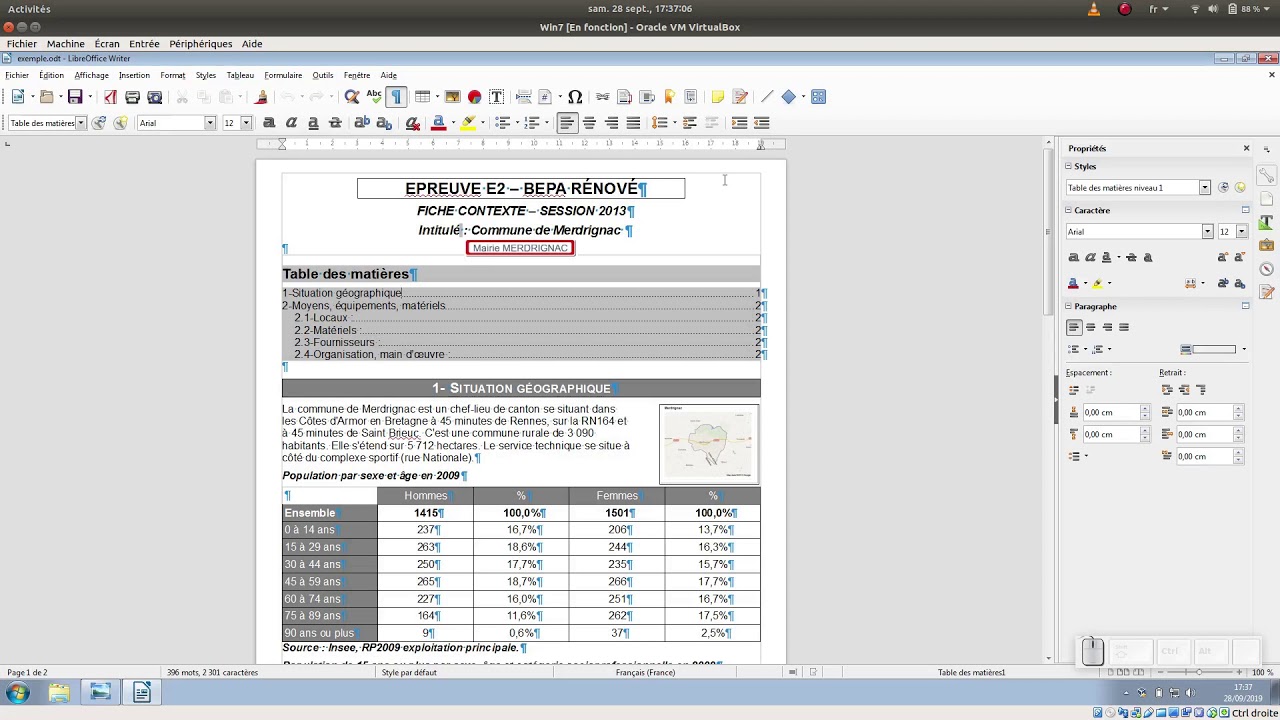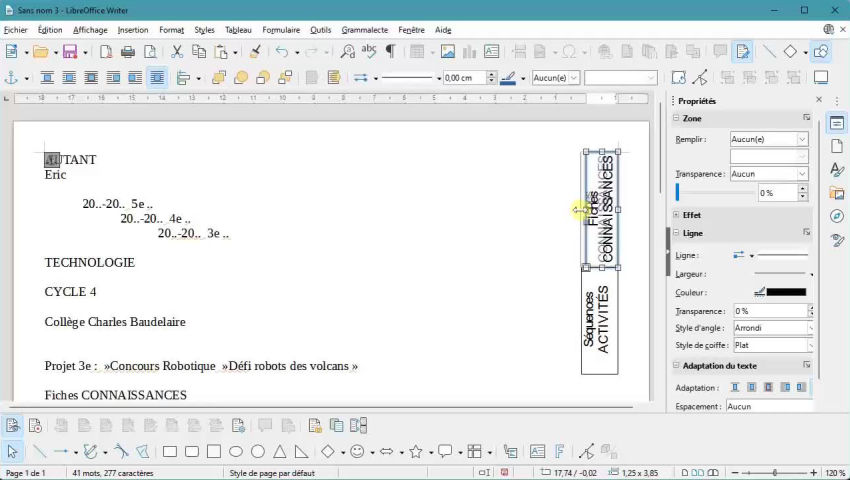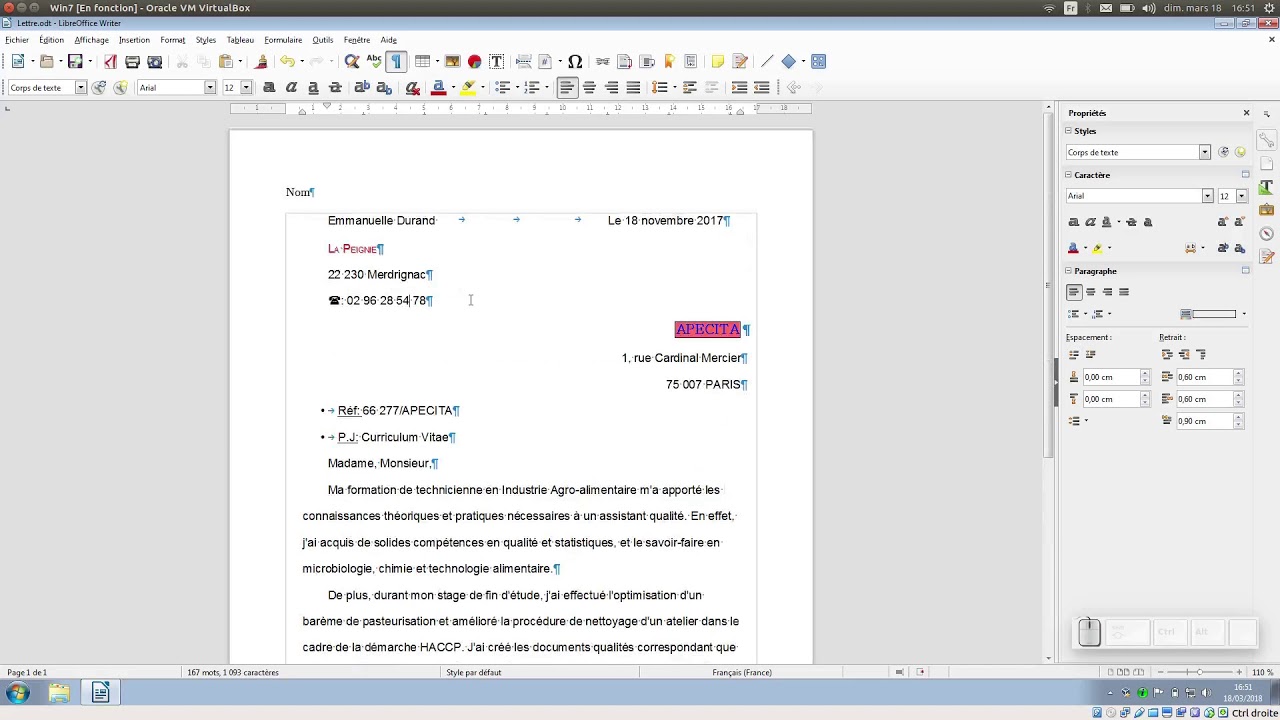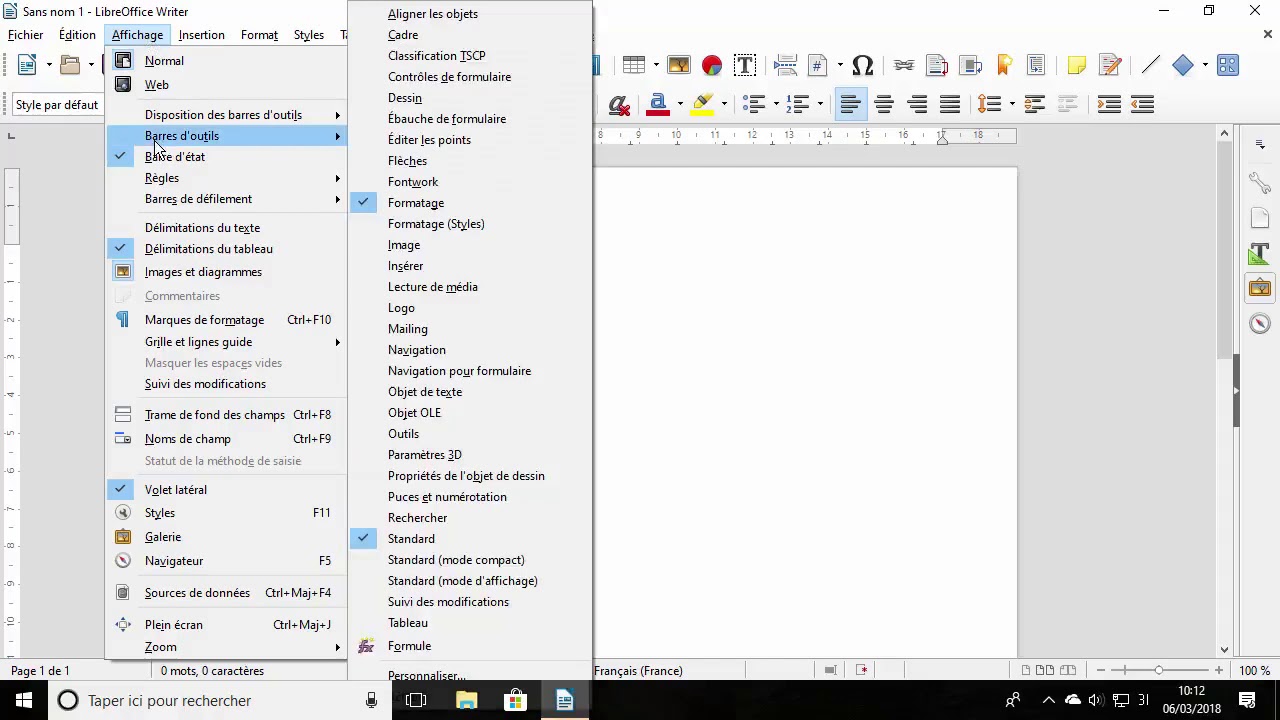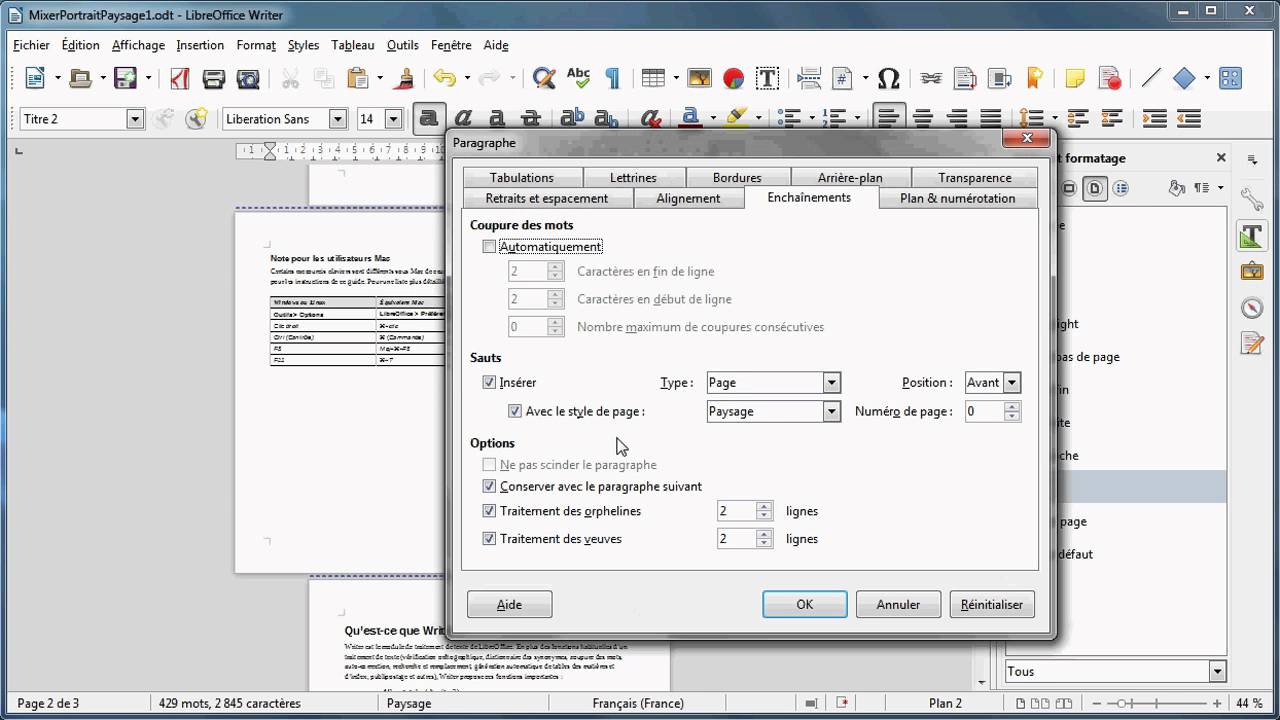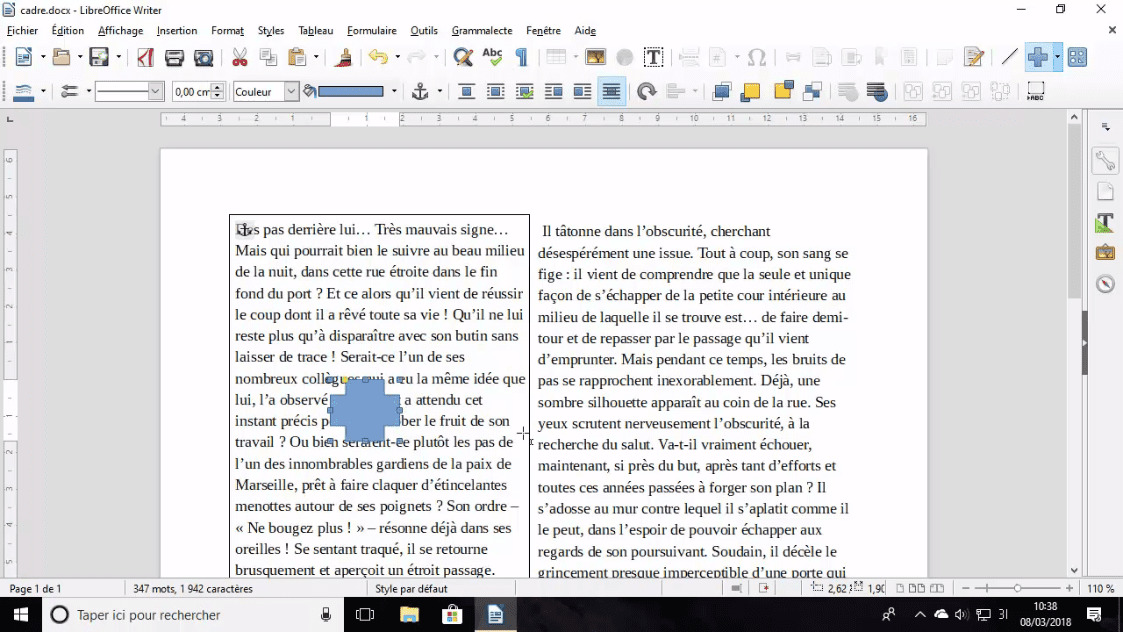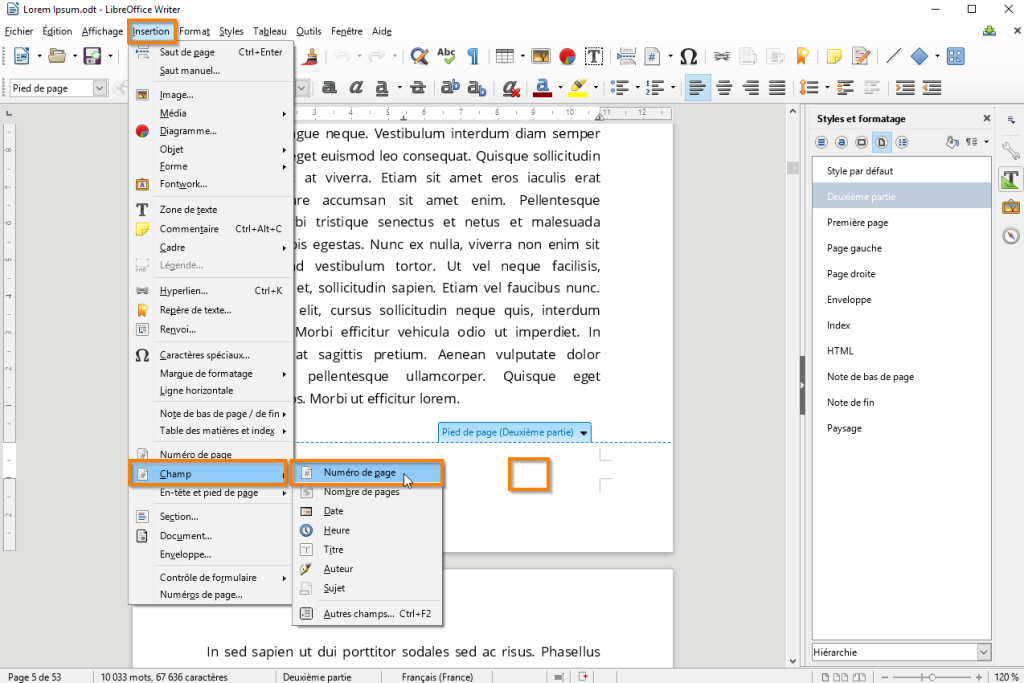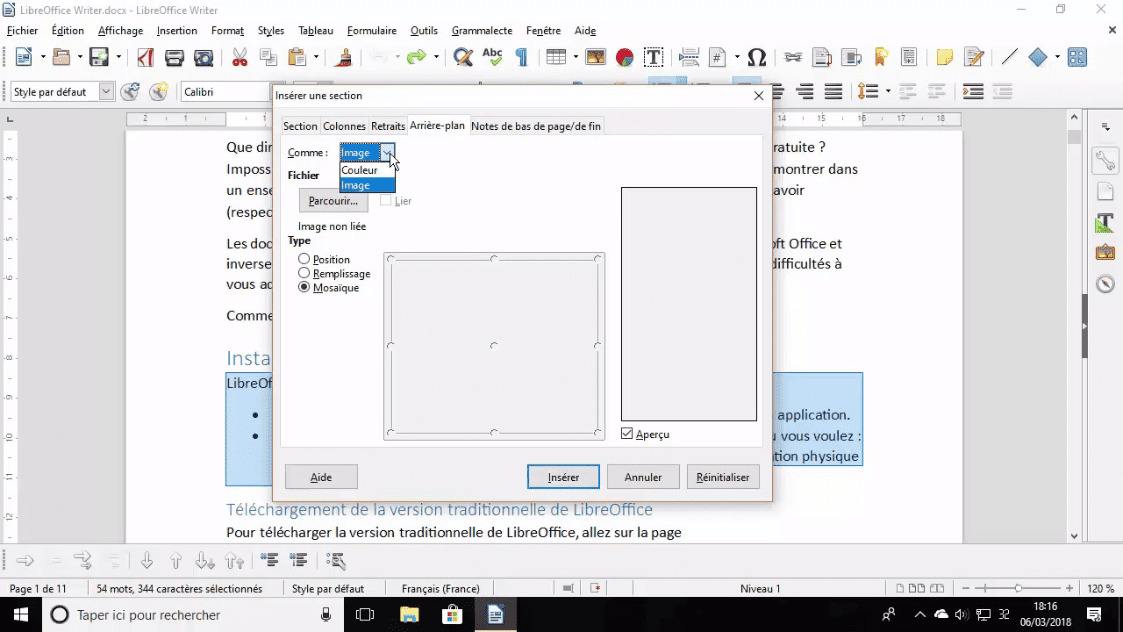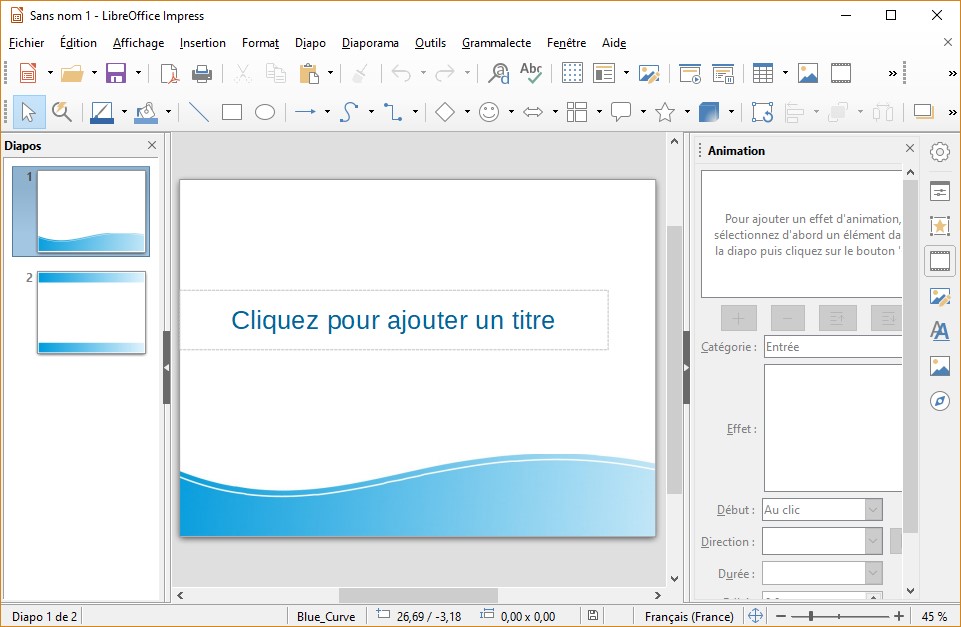Ajouter Une Page De Garde Dans Libreoffice Writer

Salut l'ami(e) ! Prêt(e) pour un petit café et une astuce LibreOffice Writer ? Aujourd'hui, on s'attaque à la page de garde. Oui, celle qui donne une super première impression à ton document. Allez, c'est parti !
Pourquoi une page de garde, au juste ?
Alors, pourquoi s'embêter avec une page de garde, hein ? Tu pourrais directement plonger dans le vif du sujet, non ? Ben… imagine un peu : tu offres un cadeau emballé dans du papier journal. C'est l'intention qui compte, certes, mais un joli paquet, c'est quand même plus sympa, avoue ! La page de garde, c'est un peu l'emballage cadeau de ton document. Elle donne le ton, présente le titre, l'auteur... bref, elle fait son petit effet !
En plus, si tu bosses sur un truc sérieux – un mémoire, un rapport important, la recette secrète de la tarte aux pommes de ta grand-mère (très important !) – une page de garde propre et nette, ça fait professionnel. Et qui n'aime pas avoir l'air professionnel ? (Sauf peut-être les clowns. Mais bon…)
Comment Ajouter Cette Merveilleuse Page de Garde ?
Maintenant, le moment crucial : comment créer cette fameuse page de garde dans LibreOffice Writer ? Accroche-toi, c'est plus facile que de faire chauffer de l'eau pour le café. (Et crois-moi, j'exagère à peine.)
Option 1: La méthode "Insertion Rapide" (pour les pressés)
LibreOffice a pensé à tout ! Pour les plus impatients (comme moi, parfois…), il existe une option hyper simple :
- Ouvre ton document Writer. (Évidemment !)
- Clique sur l'onglet "Insertion" en haut.
- Cherche l'option "Page de titre" (ou quelque chose d'approchant, ça dépend des versions). Tu la trouves ? Génial !
- Et… Voilà ! LibreOffice t'ajoute une page vierge au début, prête à être customisée.
Magique, non ? Bon, c'est une page vierge, certes. Faut quand même mettre les mains dans le cambouis (euh… dans le texte ?) pour la rendre jolie.
Option 2: La méthode "Manuelle" (pour les créatifs)
Tu te sens l'âme d'un artiste ? Tu veux une page de garde unique, qui reflète ta personnalité débordante ? (Ou ton amour pour les chats, on ne juge pas.) Alors, la méthode manuelle est faite pour toi !
- Ouvre ton document. (On ne se lasse jamais de cette étape, n'est-ce pas ?)
- Place ton curseur tout au début du document. (Avant la première lettre, quoi !)
- Insère un "Saut de page" : Onglet "Insertion" -> "Saut manuel" -> "Saut de page". (Ou utilise le raccourci clavier : Ctrl + Entrée).
- Et là, TADAA ! Une nouvelle page vierge t'attend. À toi de jouer !
Maintenant, à toi de laisser libre cours à ton imagination ! Insère du texte (le titre, ton nom, la date…), des images (une photo de ton chat ?), des formes… Bref, fais-toi plaisir ! L'important, c'est que ça te plaise. (Et que ça reste lisible, bien sûr. Faut pas abuser non plus.)
Personnaliser Ta Page de Garde : Le Secret du Style
Ok, tu as ta page de garde. Mais elle est… comment dire… un peu triste, non ? Pas de panique ! On va lui donner un coup de peps !
- Choisis une police d'écriture sympa : Oublie le Times New Roman par défaut, explore les options ! (Mais évite le Comic Sans MS, s'il te plaît…)
- Joue avec les couleurs : Un peu de couleur, ça égaye tout ! (Mais pas trop non plus, hein. On veut pas agresser les yeux du lecteur.)
- Insère une image (avec parcimonie) : Une image pertinente, c'est le top ! (Mais attention à la résolution, on veut pas pixelliser la page !)
- Soigne la mise en page : Aligne le texte, espace les éléments… Bref, fais en sorte que ce soit agréable à regarder.
Et voilà ! Tu as maintenant une page de garde digne des plus grands magazines. (Enfin, presque…) Alors, prêt(e) à impressionner le monde avec tes documents LibreOffice Writer ? Je suis sûr(e) que oui ! Allez, à la prochaine pour d'autres aventures bureautiques ! Tchao !